W tym artykule dowiesz się, jak usunąć hasło z komputera z systemem Windows 10 i odblokować je, usuwając je. Hasła są teraz integralną częścią naszego codziennego życia online. Niezależnie od używanego konta, być może już zabezpieczyłeś je hasłem lub kodem PIN. A jeśli korzystasz z konta publicznego, hasła stają się jeszcze ważniejsze. Może się jednak zdarzyć, że będziesz chciał zerwać te kajdany.
Na przykład możesz rozważyć usunięcie hasła z domowego komputera, do którego tylko Ty masz dostęp. Możesz także uzyskać dostęp do ustawień wiele razy dziennie, więc wprowadzanie tych haseł za każdym razem może być denerwujące. Jeśli więc, podobnie jak inni użytkownicy, chcesz zastanowić się nad tymi przemyśleniami i chcesz pozbyć się swoich haseł, ten przewodnik ci pomoże.
Zobacz poniżej, jak usunąć hasło, aby pozbyć się hasła do komputera z systemem Windows 10.
Windows 10: Jak usunąć hasło
Hasło może być wyświetlane na trzech ekranach podczas uruchamiania lub ponownego uruchamiania komputera, anulowania wygaszacza ekranu i zmiany użytkowników. Możesz łatwo usunąć swoje hasło z pierwszych dwóch ekranów z tych trzech. W tym samym duchu możesz również utworzyć konto lokalne, które pomoże Ci w wyżej wymienionych zadaniach. Ten przewodnik również omówi ten problem.
Usuń hasło z ekranu logowania
Po wykonaniu poniższych kroków, po uruchomieniu komputera, zostaniesz przeniesiony bezpośrednio na pulpit. Okno dialogowe hasła nie jest już wyświetlane. Aby to zrobić, wykonaj poniższe czynności.
Krok 1 – Użyj skrótu klawiaturowego Windows + R, aby uruchomić okno dialogowe Uruchom.
Krok 2 – Następnie wpisz „netplwiz” i naciśnij Enter. Spowoduje to przejście do sekcji Konta użytkowników.
netplwiz
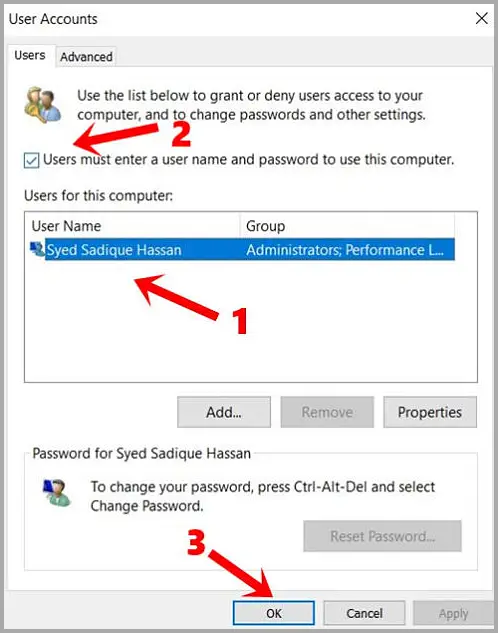
Krok 3 – Teraz wybierz swoją nazwę użytkownika z listy i odznacz opcję „Musisz wprowadzić nazwę użytkownika i hasło, aby korzystać z tego komputera”.
Krok 4 – Teraz zostaniesz poproszony o podanie hasła i kliknij Zastosuj > OK.
Wszystkie ustawienia są zakończone. Twoje hasło zostało pomyślnie usunięte z ekranu logowania w systemie Windows 10.
Usuń hasło z wygaszacza ekranu
Jeśli pozostawisz komputer w stanie bezczynności przez dłuższy czas, wygaszacz ekranu może działać. Można to łatwo cofnąć za pomocą prostego ruchu myszy, ale zostaniesz poproszony o podanie hasła. Ta dodatkowa warstwa ochrony może być przydatna w środowisku publicznym, ale może być nieco niepotrzebna, jeśli jest to Twój własny komputer. Oznacza to, że możesz łatwo usunąć to dodatkowe hasło, korzystając z instrukcji podanych poniżej.
Krok 1 – Użyj skrótu Windows + I, aby wyświetlić menu Ustawienia.
Krok 2 – Następnie przejdź do sekcji Konta i kliknij opcję Zaloguj na lewym pasku menu.
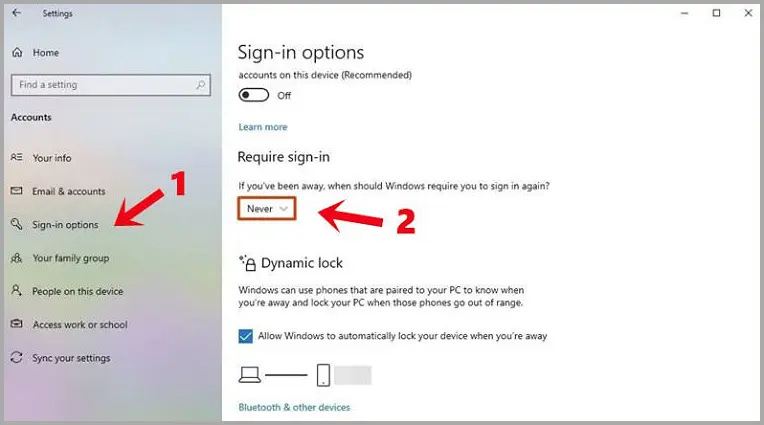
Krok 3 – Wybierz Nigdy z listy rozwijanej w opcji Wymagane logowanie.
Krok 4 – Teraz przewiń na dół strony i kliknij link Tekst blokady ekranu.
Krok 5 – Po prostu odznacz opcję „Pokaż ekran logowania po ponownym uruchomieniu”.
Usunąłem też hasło z wygaszacza ekranu na moim komputerze z systemem Windows 10. Od tej chwili okno dialogowe hasła nie będzie wyświetlane podczas anulowania wygaszacza ekranu.
Korzystanie z konta lokalnego
Oprócz domyślnego konta Microsoft istnieją również konta lokalne, których można używać na komputerze z systemem Windows. Jeśli mówimy o prawach i przywilejach, to są one takie same jak w przypadku konta podstawowego. Możesz jednak nie mieć dostępu do produktów, takich jak OneDrive, Office 365 itp., ponieważ Twoje konto lokalne nie jest powiązane z kontem Microsoft. I odwrotnie, jeśli uruchomisz Sklep Windows z konta lokalnego, Twoje konto zostanie przekonwertowane na konto Microsoft. Dlatego przed kontynuowaniem pamiętaj o wszystkich następujących kwestiach:
Krok 1 – Wyszukaj Ustawienia w menu Start.
Krok 2 – W nim przejdź do sekcji „Moje informacje” na lewym pasku menu.
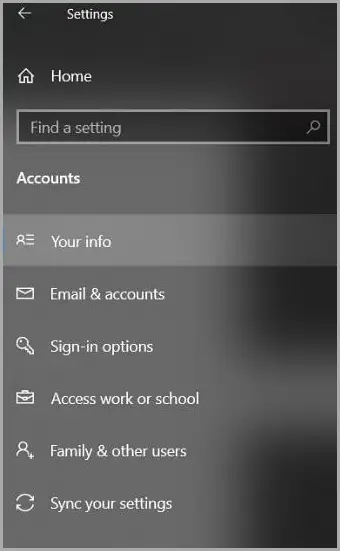
Krok 3 – Następnie kliknij opcję „Zaloguj się za pomocą konta lokalnego”.
Krok 4 – Teraz wprowadź dane uwierzytelniające konto i kliknij OK. Zostaniesz teraz przeniesiony na stronę „Wprowadź informacje o koncie lokalnym”.
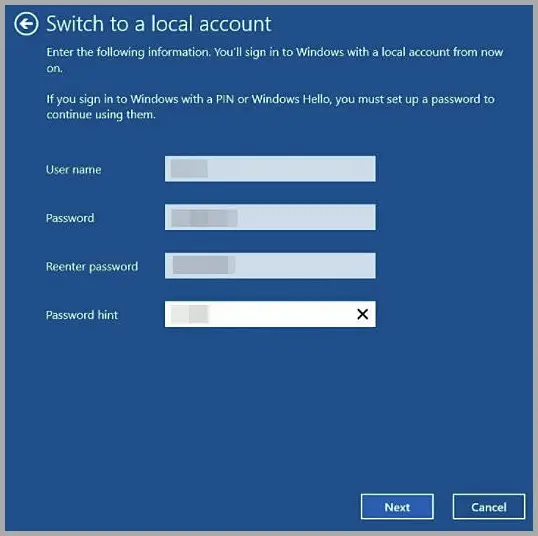
Krok 5 – Jeśli tworzysz po raz pierwszy, wprowadź żądaną nazwę użytkownika i hasło. Z drugiej strony, jeśli masz już konto lokalne, wprowadź tutaj swoje dane uwierzytelniające.
Krok 6 – Po zakończeniu możesz teraz zalogować się na swoje konto lokalne przy użyciu powyższych danych uwierzytelniających.
To kończy nasz przewodnik dotyczący usuwania hasła z komputera z systemem Windows 10. Przyjrzeliśmy się trzem scenariuszom, za pomocą ekranu logowania, wygaszacza ekranu lub konta lokalnego.
koniec.













